IntelliJ IDEA是一款非常成熟和使用广泛的开发工具。IDEA自支持很多语言和脚本的开发。同时,它还支持扩展插件来满足开发人员的需求。那么,Intelli夼猿勇麒J IDEA如何安装插件呢?接下来就介绍步骤操作。

工具/原料
演示电脑:Windows 10系统、IntelliJ IDEA版本:2019.2.3 Ultimate Edition
在线安装
1、打开软件,依次点击【File】-【Settings】。

2、选择【Plugins】设置。
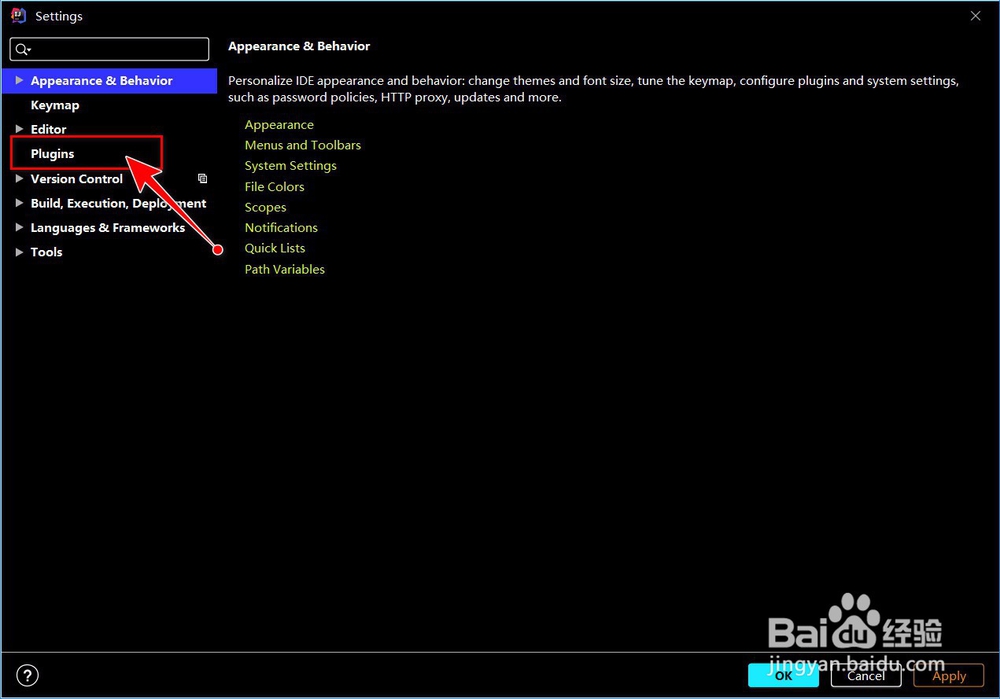
3、在“Marketplace”找到需要的插件,点击【Install】。
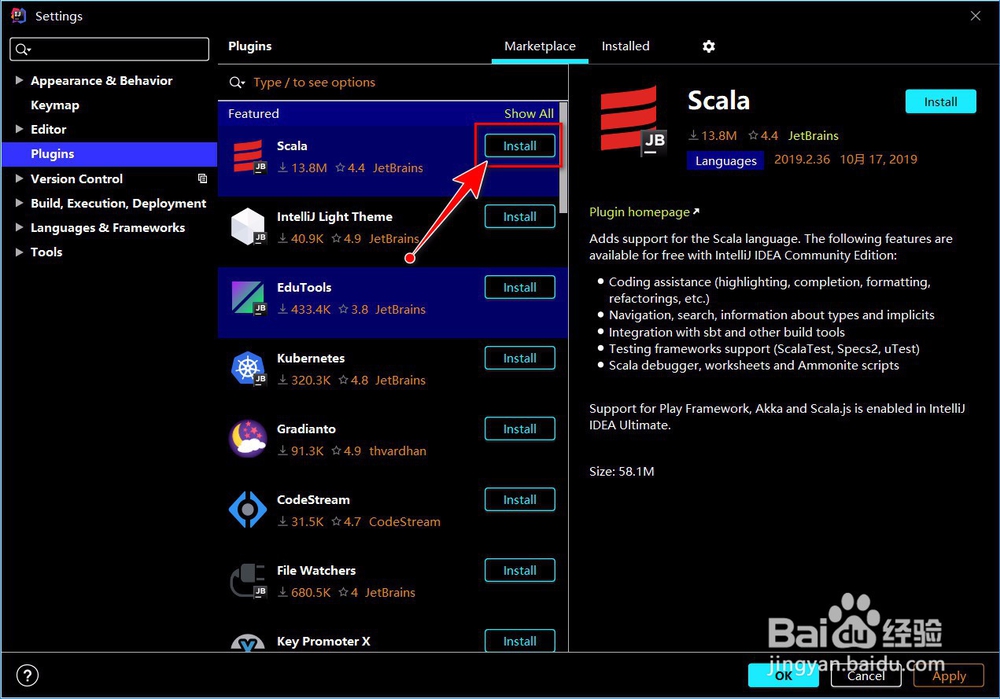
4、等待安装完成,点击重启软件即可。

离线安装
1、首先搜索“IDEA插件”,进入官网。

2、点击进入IDEA的插件页面。

3、搜索或查找并进入插件页面。

4、切换到【Versions】标签,选择对应的版本进行下载。

5、进入软件的“Plugins”的设置界面,点击右侧的设置图标,选择【Install Plugin from disk】。

6、浏览选择下载的插件文件。

7、重启软件即可完成安装。

